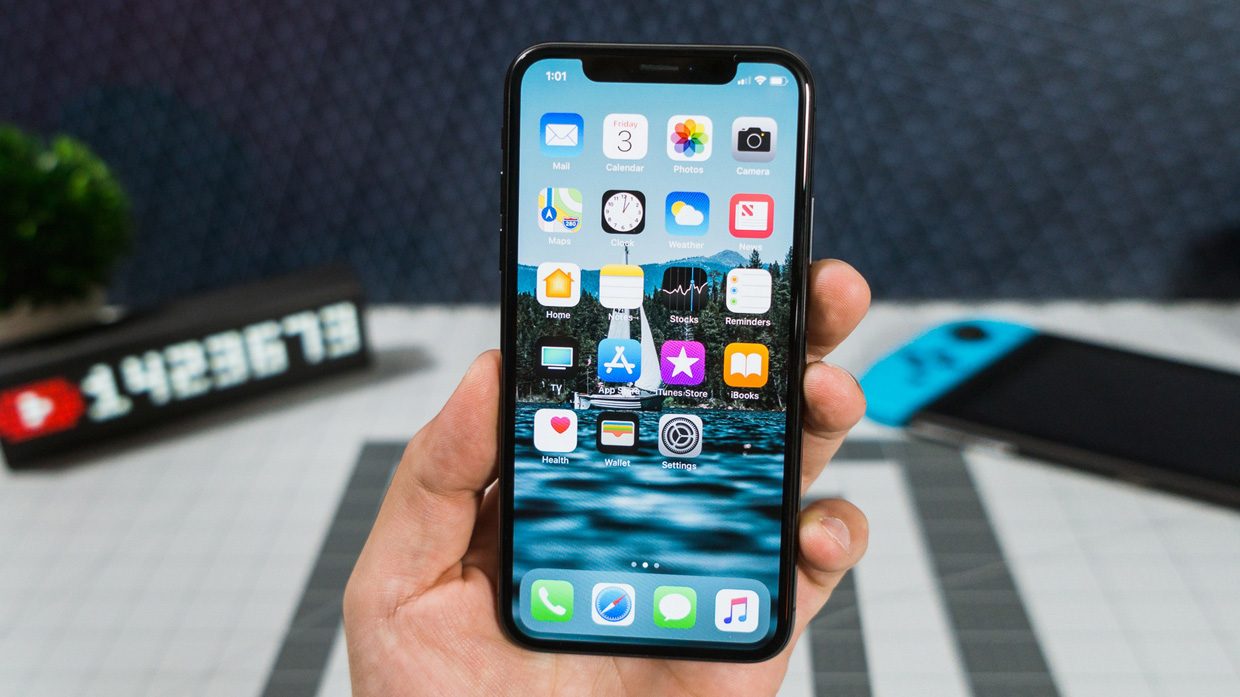
В этой статье вы узнаете, как устранить неполадки в вашем Apple iPhone 7, застрявшем на черном экране, и понять причину, по которой это происходит.
Не удалось использовать ваш iPhone 7, потому что он почему-то застрял на черном экране? Если вы здесь по той же причине, то этот пост для вас. Не стесняйтесь обратиться к этому руководству по устранению неполадок и разобраться с ужасной проблемой черного экрана iPhone 7, прежде чем отправиться в путешествие на панель Genius.
Редко вы услышите о новом устройстве Apple, которое уступает проблемам с производительностью на более раннем этапе. Тем не менее, такие случаи неизбежны и, следовательно, могут произойти независимо от того, насколько мощный и прочный телефон был изначально построен. В этом посте рассматривается одна из этих актуальных проблем на iPhone 7. Читайте дальше, чтобы узнать, как бороться с проблемой черного экрана на вашем iPhone.
Но прежде всего, если у вас возникла другая проблема с вашим телефоном, загляните на нашу страницу устранения неполадок, поскольку мы уже рассмотрели сотни проблем, о которых сообщили владельцы. Скорее всего, на нашем веб-сайте уже есть решения или, по крайней мере, аналогичные проблемы, которые мы уже исправили. Итак, попробуйте найти те, которые похожи или связаны с вашей проблемой. Однако, если вам нужна дополнительная помощь, свяжитесь с нами, заполнив нашу анкету по вопросам iPhone.
Что вызывает проблему черного экрана на вашем iPhone 7?
Есть три возможных причины, почему ваш iPhone застревает на черном экране. Во-первых, ваш iPhone полностью разряжен и отключается. Во-вторых, это все еще работает, но показывает черный экран, потому что система столкнулась с фатальной ошибкой, сбой и застревание. Третья и наихудшая из возможных причин — повреждение экрана вашего iPhone или другого дисплея. Если виновато оборудование, то ваш iPhone нуждается в обслуживании. В противном случае, вы можете попробовать некоторые настройки, чтобы решить проблему и исправить свой iPhone на своем конце. Ниже выделены возможные решения.
Первое решение: принудительно перезагрузите ваш iPhone.
Если вы впервые столкнулись с проблемой черного экрана на вашем iPhone 7, то это может быть связано с тем, что некоторые приложения случайно зависали или повреждали данные, которые останавливали операционную систему. Подобные случайные системные ошибки обычно исправляются путем принудительного перезапуска телефона. Принудительный перезапуск работает аналогично программному сбросу с точки зрения устранения незначительных сбоев системы. Разница лишь в том, как они выполняются. В моделях iPhone 7 и 7 Plus принудительный перезапуск выполняется следующим образом:
- Нажмите и удерживайте кнопку уменьшения громкости и кнопку питания (режим сна / пробуждение) одновременно, а затем отпустите обе кнопки с появлением логотипа Apple.
Если после принудительной перезагрузки телефон может загрузиться на главный экран, попробуйте определить виновника, чтобы проблема не возвращалась.
Первое, что вы должны проверить — это состояние памяти и убедиться, что у него все еще достаточно свободного места для размещения новых приложений и процессов. Проблема черного экрана также является одним из симптомов нехватки памяти и других проблем с памятью на телефоне. Обычно это так, если вы любите загружать тяжелые приложения без удаления старого содержимого. Если доступное пространство памяти слишком мало, вам потребуется освободить пространство, удалив старые и нежелательные приложения и файлы с вашего устройства.
Если симптом возник после установки нового приложения, возможно, вам придется рассмотреть вопрос об удалении этого приложения. Если он начал работать после настройки параметров вашего iPhone, вам, возможно, придется отменить последние внесенные изменения или сбросить все настройки на вашем iPhone 7, чтобы стереть все настроенные параметры и восстановить исходные значения и параметры.
ТАКЖЕ ПРОЧИТАЙТЕ: проблема перегрева Apple iPhone 7: Почему мой iPhone 7 сильно нагревается? [Руководство по устранению неполадок]
Второе решение: зарядите телефон, затем перезагрузите его.
Еще одна вещь, которую вы должны исключить, это утечка энергии. Вполне возможно, что ваш iPhone 7 столкнулся с быстрым разрядом батареи, и он разрядился. В этом случае он не сможет включиться, если не будет перезаряжен. Тем не менее, получите зарядное устройство iPhone и позвольте iPhone заряжаться. Пока телефон заряжается, выполните принудительный перезапуск. В обычных обстоятельствах ваше устройство должно загружаться после принудительного перезапуска до тех пор, пока оно накопило достаточно энергии.
Тем не менее, нажмите и удерживайте кнопку уменьшения громкости и кнопку питания (режим сна / пробуждение) одновременно, а затем отпустите обе кнопки с логотипом Apple. Делайте это, пока ваш iPhone заряжается.
Третье решение: восстановите ваш iPhone в iTunes через режим восстановления.
Если ваш телефон застрял на черном экране, но он может заряжаться, вы можете использовать iTunes для восстановления операционной системы телефона. Для этого вам понадобится компьютер под управлением Windows или Mac, на котором установлена последняя версия программного обеспечения iTunes. Компьютер также должен быть подключен к Интернету, чтобы иметь возможность доступа к серверу Apple, когда iTunes попытается установить последнюю версию iOS для вашего iPhone. Когда оборудование будет готово, подключите iPhone к компьютеру с помощью оригинального USB-кабеля или кабеля Lightning. Затем выполните эти шаги, чтобы войти в режим восстановления на вашем iPhone 7:
- Нажмите и удерживайте боковую кнопку / кнопку питания и кнопку уменьшения громкости одновременно, а затем отпустите обе кнопки, когда появится экран режима восстановления. Не отпускайте кнопки, когда появляется логотип Apple, потому что вам нужно будет перевести устройство в состояние восстановления.
- Когда iTunes предложит обновить или восстановить ваш iPhone, вы можете сначала попробовать обновить. Для этого нажмите «Обновить», чтобы iTunes попытался установить последнюю версию прошивки на ваш iPhone, не удаляя свои данные. В противном случае нажмите «Восстановить», чтобы стереть устройство и восстановить его из предыдущей резервной копии iOS.
Весь процесс восстановления может занять несколько минут. Просто следуйте инструкциям на экране для завершения процесса восстановления системы.
Не отсоединяйте iPhone от компьютера, если он не завершен, чтобы не повредить операционную систему.
Четвертое решение: восстановите свой iPhone в режиме DFU.
Самый глубокий тип восстановления iOS, который вы можете сделать на своем iPhone, если он застрял на черном экране, это так называемое восстановление режима DFU. Режим обновления прошивки устройства или DFU — это состояние iOS, при котором iTunes может получить доступ и синхронизироваться с телефоном даже без активации загрузчика. Это позволяет восстановить и восстановить поврежденную iOS через iTunes. Опять же, вам нужно будет использовать компьютер с последней установленной программой iTunes, чтобы начать работу. Когда все будет готово, подключите iPhone к компьютеру через USB-кабель или кабель Lightning. Затем продолжите эти шаги, чтобы перевести ваш iPhone 7 в режим DFU:
- Подключите ваш iPhone к компьютеру через USB-кабель.
- Пока устройство подключено, удерживайте одновременно боковую кнопку и кнопку уменьшения громкости в течение 8 секунд.
- По истечении времени отпустите боковую кнопку, но продолжайте удерживать кнопку уменьшения громкости.
Примечание. Если вы удерживали боковую кнопку слишком долго, вы скорее всего увидите логотип Apple вместо черного экрана. Если это произойдет, то вам нужно начать все сначала.
Если после отпускания кнопки «Боковой» экран становится полностью черным, это означает, что ваш iPhone успешно перешел в режим DFU и все настроено для восстановления в iTunes.
Следуйте остальным инструкциям на экране, чтобы восстановить iPhone 7 из предыдущей резервной копии через iTunes.
Пятое решение: восстановите программное обеспечение iPhone, используя альтернативы iTunes.
Есть некоторые системные проблемы, с которыми iTunes может столкнуться, но они могут быть устранены другими инструментами. Следовательно, если проблема с черным экраном iPhone 7 не устранена даже после попытки восстановления в режиме DFU, вы можете попробовать использовать любые альтернативные инструменты восстановления iOS для iPhone 7, такие как Tenorshare ReiBoot, программное обеспечение Dr. Fone-Repair, восстановление системы FonePaw для iOS и Восстановление системы iMyFone iOS, чтобы назвать некоторые.
Вы можете загрузить и установить любой из этих инструментов на свой компьютер так же, как вы делали это с iTunes. После того, как вы установили предпочитаемое программное обеспечение, подключите iPhone к компьютеру с помощью USB-кабеля, откройте программное обеспечение на своем компьютере и дождитесь его синхронизации с вашим устройством iOS. Если он способен синхронизироваться с вашим iPhone, вы можете использовать данные команды и элементы управления, чтобы начать восстановление системы iPhone.
Эти инструменты обычно предназначены для удовлетворения потребностей как новичков, так и пользователей iOS, поэтому ожидается, что они будут иметь простой и удобный интерфейс. Тем не менее, он должен быть очень простым в использовании.
Все еще проблема черного экрана на вашем iPhone 7?
Вышеуказанные решения обычно достаточно, чтобы исправить iPhone, застрявший на черном экране из-за фатальных сбоев системы. Но если проблема с черным экраном сохраняется на вашем iPhone 7 после исчерпания всех возможных решений, на этом этапе оставшимся вариантом будет перевести ваше устройство в авторизованный сервисный центр Apple. Ваш iPhone 7, возможно, получил какое-то оборудование из предыдущих случаев падения или попадания жидкости, и проблема с черным экраном является связанным симптомом. В этом случае ваш iPhone нуждается в обслуживании.
Я надеюсь, что мы смогли помочь вам решить проблему с вашим устройством. Мы были бы признательны, если бы вы помогли нам распространить информацию, поэтому, пожалуйста, поделитесь этой записью, если вы нашли ее полезной. Большое спасибо за чтение!
Оцените статью!

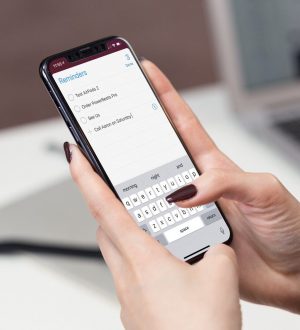
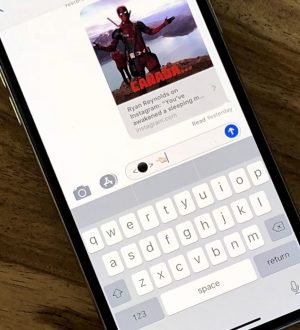
Отправляя сообщение, Вы разрешаете сбор и обработку персональных данных. Политика конфиденциальности.